Win10系统是我们经常使用的系统之一,最近有用户反馈在使用Win10系统时将文件搜索功能关闭了该如何重启呢?
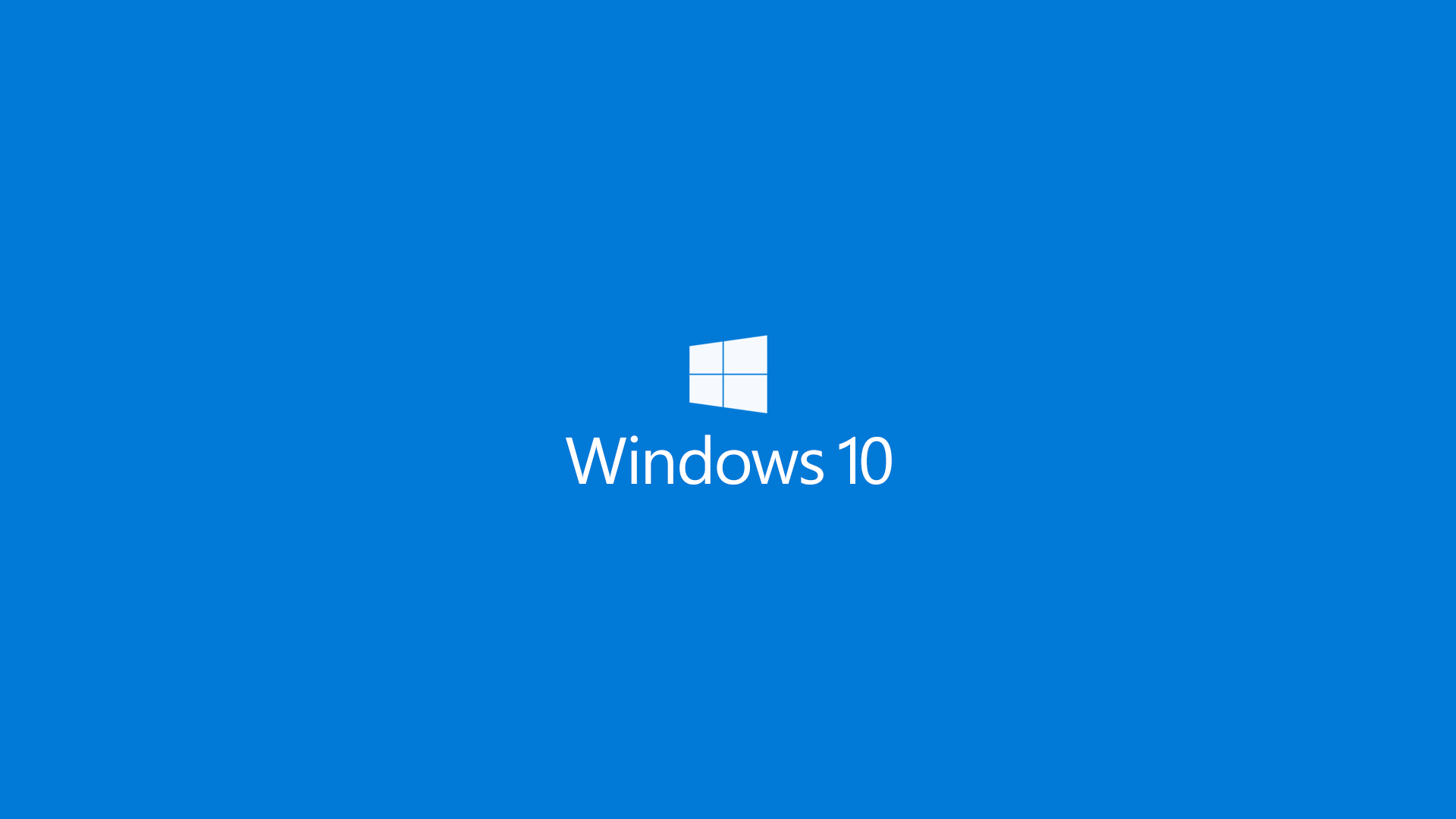
1、进入电脑后,鼠标右击桌面然后在弹出的窗口中点击管理选项。
2、接着在管理页面找到服务和应用程序下的服务选项并点击进入。
3、然后服务页面找到Windows Search进行打开。
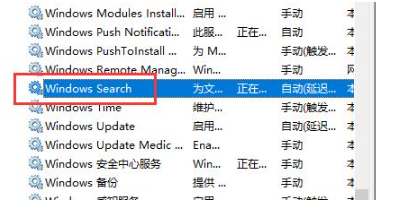
4、最后在下拉框中将启动类型改为自动并将服务类型设置为启动就可以了。

Win10的颜色管理可以帮助用户更好地控制和调整显示器的颜色输出,以达到更准确和逼真的颜色效果。下面一起来看看吧!

Win10颜色管理位置介绍
方法一
1. 在Windows10系统桌面,依次点击“开始/Windows系统/控制面板”菜单项。
2. 在打开的控制面板窗口中,点击右上角的“查看方式”下拉菜单,选择“大图标”菜单项。
3. 所有项窗口中,点击“颜色管理”图标,会打开颜色窗口窗口,点击上面的“高级”选项卡。
4. 在打开的高级设置窗口中,点击“校准显示器”按钮。

方法二
1. 点击电脑左下角的微软按钮,弹出的界面,点击设置,点击系统。
2. 点击高级显示设置,弹出的界面,我们点击显示器1的显示适配器属性。
3. 点击颜色管理,然后再点击颜色管理,点击高级,然后点击校准显示器。
4. 弹出的界面,依次点击下一步,出现图示中的界面时,我们点击完成。
方法三
1. 有点击桌面,选择“显示设置”,点击“系统”进入,点击右边往下拉,找到蓝色字体的“高级显示设置”点击进入。
2. 往下拉,找到蓝色的“颜色校正”点击进入,弹出了一个界面,按照界面说明,一直点击“下一步”。
3. 跳转到另一个界面,再一直点击“下一步”,这样就校正完毕了,点击右下角的完成就可以了。

Win10管理员被禁用。如何解禁?今天给大家带来一个解决这个问题的有效方法。Administrator是win10系统的默认登录帐户。禁用的帐号意味着你不能正常登录系统界面。我们可以重新启动并进入系统安全模式来解锁该帐户。
解决方法
1、在开机输入密码的界面,按住Shift键(注意不要松开Shift),然后点击屏幕右下方【电源】-【重启】按钮此时进入一个新的界面“疑难解答”界面。
2、依次点击【疑难解答】-【高级选项】-【启动设置】,最后点击右下角的【重启】按钮。
3、重启后,按下F4或者数字4,选择以此种安全模式重启。
4、进入系统后,我们点击左下角的Cortana搜索按钮,搜索cmd,出现命令提示符,并右键【以管理员身份运行】。

5、在命令提示符中输入:net user administrator /active:yes 按下回车键即可。

6、接下来我们要做的就是重启电脑,即可进入正常模式的win10系统了。
hnqyjy.cn 版权所有 (C)2011 https://www.hnqyjy.cn All Rights Reserved 渝ICP备20008086号-34